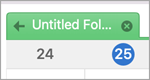Μπορείτε να δείτε πολλά ημερολόγια ταυτόχρονα σε παράθεση ή σε συνδυασμό σε μια προβολή σωρευμένων επικαλύψεων για να βλέπετε τη διαθεσιμότητά σας σε όλα τα ημερολόγια.
Άνοιγμα ημερολογίου σε νέο παράθυρο
-
Στο Ημερολόγιο, στο παράθυρο περιήγησης, κάντε δεξί κλικ στο όνομα του ημερολογίου που θέλετε να προβάλετε.
-
Κάντε κλικ στην επιλογή Άνοιγμα σε νέο παράθυρο.
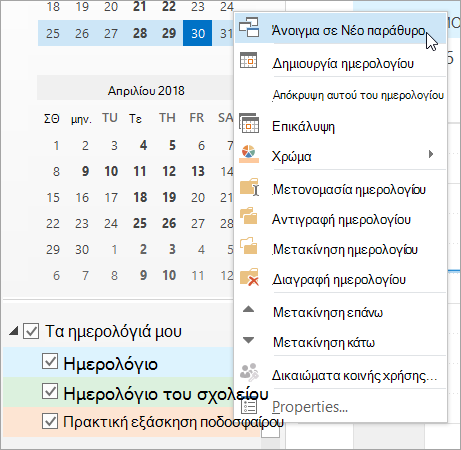
Άνοιγμα ημερολογίου σε προβολή σε παράθεση
-
Στο Ημερολόγιο, στο παράθυρο περιήγησης, επιλέξτε το πλαίσιο ελέγχου ενός άλλου ημερολογίου που θέλετε να προβάλετε.
Το ημερολόγιο που επιλέξατε ανοίγει δίπλα στο ημερολόγιο που εμφανίζεται ήδη.
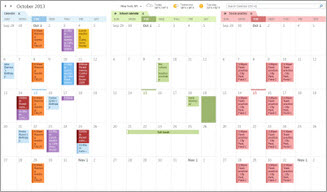
Επικάλυψη των ημερολογίων
-
Στο Ημερολόγιο, στο παράθυρο περιήγησης, επιλέξτε το πλαίσιο ελέγχου ενός άλλου ημερολογίου που θέλετε να προβάλετε.
Το ημερολόγιο που επιλέξατε ανοίγει δίπλα στο ημερολόγιο που εμφανίζεται ήδη. Κάθε διαδοχικό ημερολόγιο ανοίγει δίπλα σε αυτό που ανοίχτηκε πιο πρόσφατα.
-
Στην καρτέλα ημερολογίου, κάντε κλικ στην επιλογή Προβολή σε κατάσταση λειτουργίας επικάλυψης.
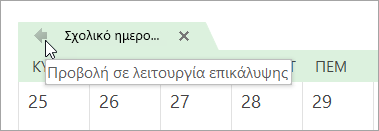
Αυτό το ημερολόγιο βρίσκεται πλέον σε λειτουργία επικάλυψης με αυτό που ανοίξατε πρώτα — συνήθως το προεπιλεγμένο ημερολόγιό σας.
-
Για να προσθέσετε ένα άλλο ημερολόγιο στην επικάλυψη, επαναλάβετε το βήμα 2.
Κατάργηση ημερολογίου από τη στοίβα επικάλυψης
-
Στο Ημερολόγιο, στην καρτέλα του ημερολογίου που θέλετε να καταργήσετε από τη στοίβα επικάλυψης, κάντε κλικ στην επιλογή Προβολή σε λειτουργία παράθεσης.
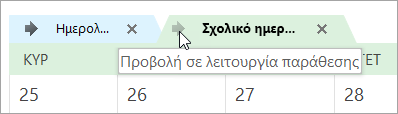
Η καρτέλα μετακινείται προς τα δεξιά. Το ημερολόγιο που επιλέξατε δεν εμφανίζεται πλέον σε λειτουργία επικάλυψης.
-
Για να καταργήσετε ένα ημερολόγιο από την προβολή, καταργήστε την επιλογή του πλαισίου ελέγχου του στο παράθυρο περιήγησης ή κάντε κλικ στο κουμπί Κλείσιμο στην καρτέλα ημερολογίου.
Αρχή της σελίδας
Προβολή ημερολογίου σε νέο παράθυρο
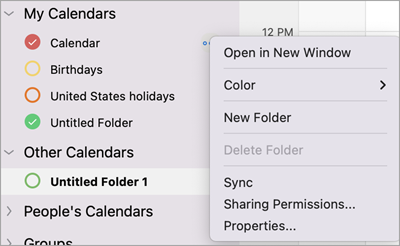
-
Στο παράθυρο περιήγησης ημερολογίου, επιλέξτε το ημερολόγιο ή τα ημερολόγια που θέλετε να προβάλετε.
-
Τοποθετήστε το δείκτη του ποντικιού στα δεξιά ενός ονόματος ημερολογίου μέχρι να εμφανιστούν τα αποσιωπητικά (3 τελείες).
-
Επιλέξτε Άνοιγμα σε νέο παράθυρο.
Προβολή ημερολογίων σε παράθεση
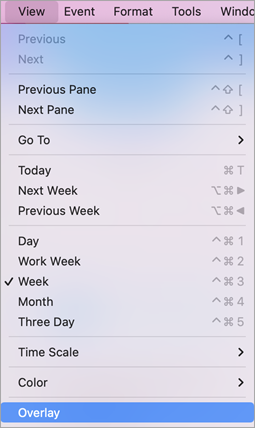
-
Στο παράθυρο περιήγησης ημερολογίου, επιλέξτε το ημερολόγιο ή τα ημερολόγια που θέλετε να προβάλετε.
-
Στο παράθυρο περιήγησης ημερολογίου, επιλέξτε τα δύο ή τρία ημερολόγια που θέλετε να προβάλετε.
Σημείωση: Πρέπει να επιλεχθούν τουλάχιστον δύο ημερολόγια και έως τρία ημερολόγια για να εμφανιστεί η προβολή σε παράθεση.
-
Στο κύριο μενού, επιλέξτε Προβολή > την περίοδο ημερολογίου (Ημέρα, Εργάσιμη εβδομάδα, Εβδομάδα ή Τρεις ημέρες) > Επικάλυψη.
Σημείωση: Τα ημερολόγια μηνών δεν εμφανίζονται με τη συνάρτηση επικάλυψης.
Κλείσιμο ημερολογίου σε παράθεση

-
Επιλέξτε το ημερολόγιο ή τα ημερολόγια που θέλετε να κλείσετε.
-
Επιλέξτε το x για να κλείσετε κάθε ημερολόγιο.